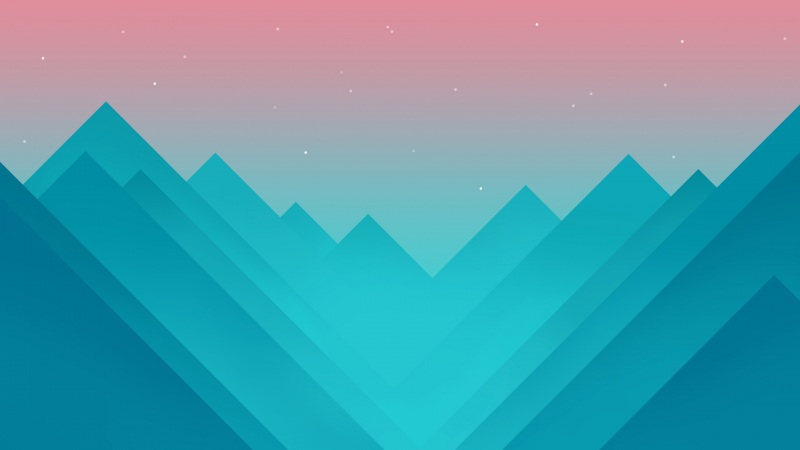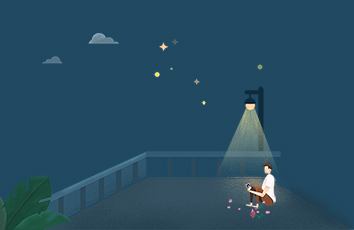解决方案
版本过高idea VM 修改配置项目编码encodings.xml编辑配置文件编码修改后记得重启
版本过高
高版本引起输出乱码。
已知7月12日为止,Java 18输出的中文乱码不能得到有效解决。
也许你试过:
var str = new String("中文".getBytes(), "GBK");
但最后一个字符永远是乱码,这只是权宜之计。
回滚到Java17或更低就能解决
或者:在 VM Option.添加-Dfile.encoding=COMPAT,见:
/issue/IDEA-291006/Running-the-Java-project-by-using-the-JDK-18-prints-the-garbled-characters-in-console-when-try-printing-the-non-ASCII-characters
idea VM 修改
修改后记得重启
就是在Idea安装路径下给以下文件增加一行代码`
idea64.exe.vmoptionsidea.exe.vmoptions
增加的代码:
-Dfile.encoding=UTF-8
比如我的idea安装路径为:
C:\Program Files\JetBrains\IntelliJ IDEA .2.3\bin
文件也在其中。
配置项目编码
在 “文件 > 设置”(File -> Settings)里面如下修正,并重启:
encodings.xml
修改后记得重启
在安装路径下查找encodings.xml,设置成如下样式:
<?xml version="1.0" encoding="UTF-8"?><project version="4"></project>
安装路径:我的为C:\Program Files\JetBrains\IntelliJ IDEA .2.3\plugins\spy-js\server\node_modules\multi-stage-sourcemap\.idea下,
或者直接检索文件名即可
编辑配置
修改后记得重启
用到的代码仍然是:
-Dfile.encoding=UTF-8
设置位置:
文件编码
如下修正: